MindManager2017 V17.0.290官网免费版
- 系统大小:1.31 MB
- 系统语言:简体中文
- 更新时间:11-20
- 授权方式:免费软件
- 推荐星级:
MindManager是最好的思维导图软件和知识管理软件,能够帮助你将想法和灵感以清晰的思维导图的形式记录下来,这对梳理工作计划和规划很有帮助,广泛应用于研究、组织、解决问题和决策中。使用MindManager能够快速、轻松创建优雅、漂亮的思维导图,有效完成信息的捕捉、分析和重新利用,另外MindManager也能与Microsoft Office集成,实现信息图表的导入导出、知识的创新和分享。
MindManager是最好的思维导图软件和知识管理软件,能够帮助你将想法和灵感以清晰的思维导图的形式记录下来,这对梳理工作计划和规划很有帮助,广泛应用于研究、组织、解决问题和决策中。使用MindManager能够快速、轻松创建优雅、漂亮的思维导图,有效完成信息的捕捉、分析和重新利用,另外MindManager也能与Microsoft Office集成,实现信息图表的导入导出、知识的创新和分享。
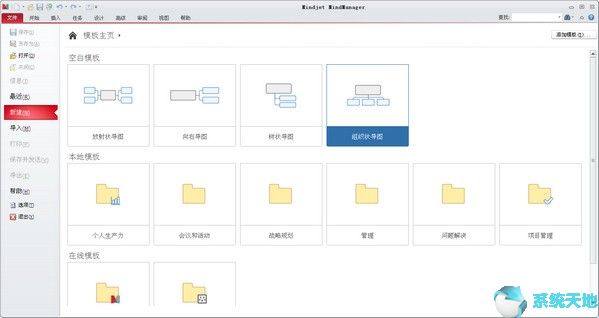
功能特点
1、项目管理功能强大
Mindmanager能很好提高项目组的工作效率和小组成员之间的协作性。MindManager将图形思维与软件本身很好地结合,作为一个组织资源和管理项目的方法,可从脑图的核心分枝派生出各种关联的想法和信息,而该目的可通过软件本身达成;
2、与Microsoft软件无缝集成
Mindmanager的一大优势莫过于与Microsoft软件无缝集成。Mindmanager可快速地将数据导入或导出到Microsoft Word, PowerPoint, Excel, Outlook, Project 和 Visio中,十分方便。
3、人性化操作使用
Mindmanager可视化的绘图软件有着直观、友好的用户界面和丰富的功能,帮助用户有序地组织思维、资源和项目进程。
4、有效的效率转换
Mindmanager可迅速地以可视化形式获取和组织思想,促进团队内的协作和个体积极性;还能够直接分发会议记录,比以往更快的落实各种设想。这些功能在实际应用中得到很好的应用。
功能介绍
1、更多共享
只要有Web浏览器,任何人都可以共享视觉传达发现。MindManager 2017 for Windows允许导出HTML5里的导图,以便轻松共享导图、会议记录、活动事项、项目时间表、工作流程图等。交互式思维导图能够在几乎所有的Web浏 览器中打开,方便与他人共享,帮助他们清楚和理解思维导图、概念导图和图表。
2、更加多样化
通过MindManager,可以做更多的事,从你使用的app中获得最多的信息。通过MindManager与Zapier的集成,可以将导图内 容导出到700多个领先的云应用程序,如Slack、Box、OneNote、Google Docs和Gmail。通过简单的web界面,可以在MindManager和社交任务管理以及灵活的开发应用程序之间发送数据,为你提供清晰的工作流程 视图,让你在MindManager中变得富有创造力和组织性—充分利用你所选择的应用程序。
3、更开放
通过发送内容和状态更新到导图,作为导图主题,获取最新信息。可以使用Zapier发送项目状态更新,转移Gmail事项,或者从你的文件管理系统发送新内容到MindManager。
4、更灵活
新增的时间轴布局功能,能够清楚地说明产品路线图、项目里程碑和营销发布计划,新增模板支持垂直和水平布局,同时还支持时间轴注释添加上下文,允许通过简单地筛选生成自定义视图。
5、更有针对性
绝不会错过任何一个最后期限。通过新增的关键路径视图,提高关注最后期限和依赖关系,突出导图或者甘特图中的要领,让所有人明确必要的行动项目。
6、更有效
简化创建流程图,利用增强的图表工具提高流程图效率,新增的工具包括弹出式主题形状选择器,以及使用直角关系线的功能,新的日历显示选项和其他用户界面改善帮助简化计划。
7、更方便
通过简化的文件管理快速储存、恢复和共享MindManager文件。无论你是储存文件到桌面上,访问Microsoft SharePoint里的内容,还是在云(Box)里共享文件,MindManager 2017 for Windows都将提供统一的外观和感受,让使用和共享导图更快、更简单。
8、更直观
新增图像库,15个不同的分类里提供了超过600张新图片,让你可以添加更多的视觉效果到思维导图,只需从新的图像库里拖放那些清晰、彩色的现代图片到导图,提高对重要主题的关注度。
使用方法
1、建MindManager项目
软件将自动新建一个导图项目,导图的中心主题为Central Topic,点击主题直接输入你想要创建思维导图的名称。
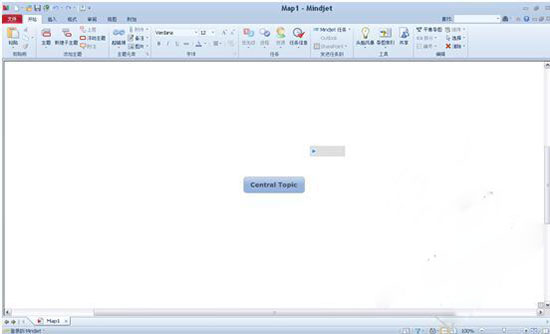
2、添加主题
按Enter键可迅速添加主题,也可以双击屏幕或者通过左上角快速访问工具栏主题图标新建主题 添加主题,或者也可以右击中心主题单击插入→主题,同样,单击主题即可输入内容。

3、添加主题信息
通过菜单插入->主题元素工具,可以为主题添加超链接、附件、备注、图片、标签、提醒以及指定任务信息等信息。
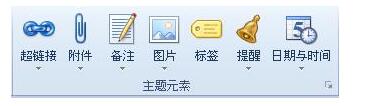
4、添加主题信息的可视化关系
通过菜单插入->导图对象或者标记,可以为主题添加特殊标记来对主题进行编码和分类、使用箭头展现主题之间的关系、使用分界线功能环绕主题组或者使用图像说明导图。
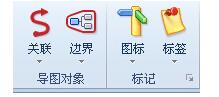
5、调整导图格式
单击菜单格式,可以使用样式、格式及字体调整整个导图的格式,不论是整体样式风格或者单独主题的格式,都可以自己选择。
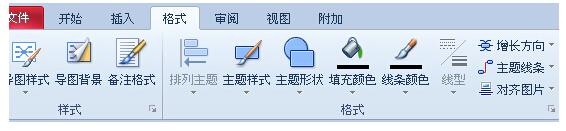
6、导图检查与保存
最终确认导图内容的拼写检查、检查导图中的链接及编辑导图属性,并保存导图。
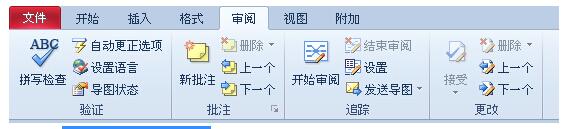
7、使用与分享思维导图
您可以将最终定稿的导图作为原始格式或者Mindjet Viewer文件格式发给项目、部门或者公司的其他成员,也可以演示、打印导图或者以其它格式导出导图,或者创建一组网页。
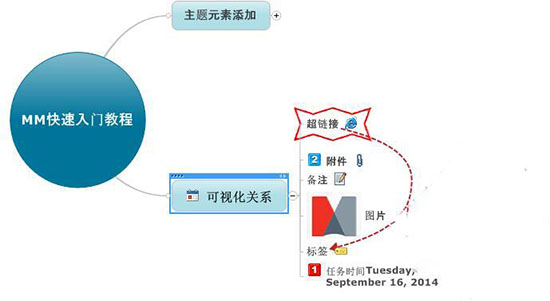
更新日志:
1、优先视图。
2、时间表视图。
3、仪表盘向导。
4、数字结构。
5、业务战略工具包。
6、只能过滤。
7、自我发布。
8、互动演示导出。